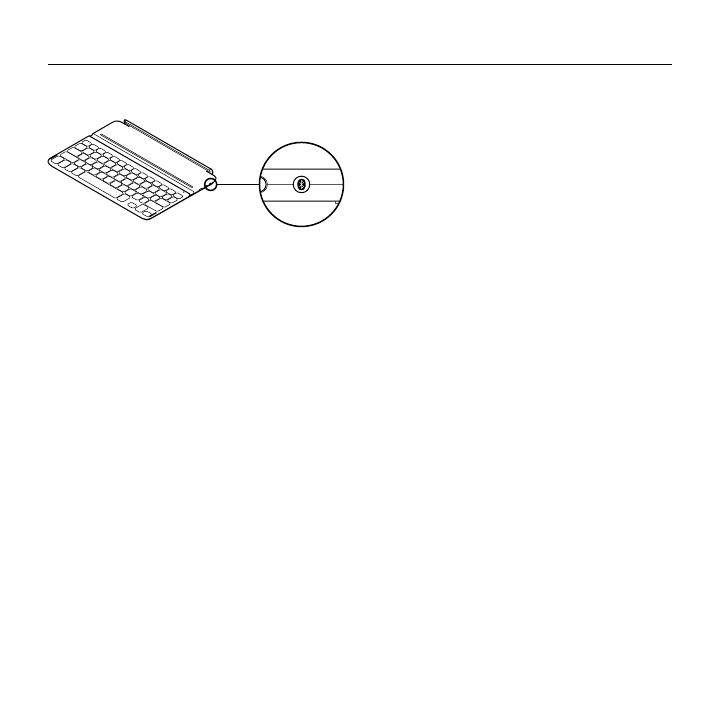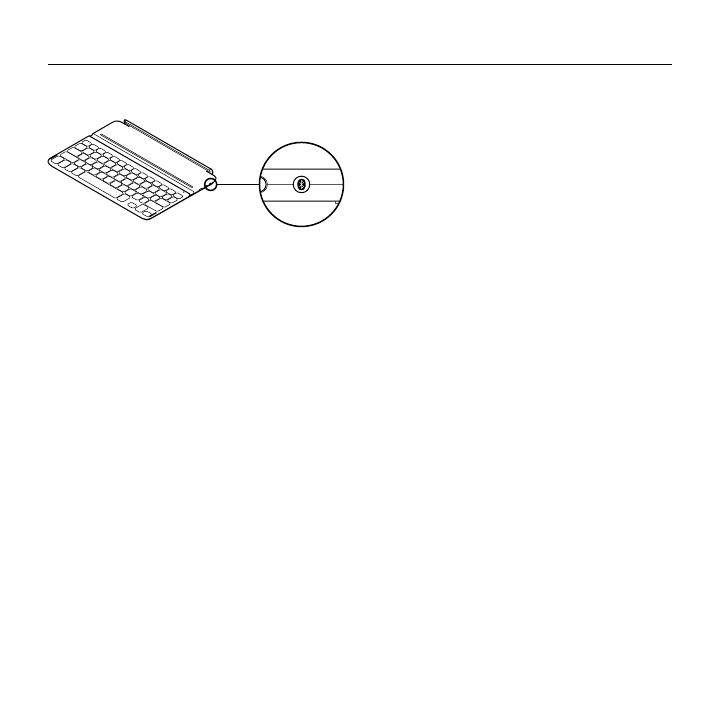
Logitech Ultrathin Keyboard Cover i5
88 Suomi
Yhteyden muodostaminen
toiseen iPadiin
1. Varmista, että Keyboard Cover
-näppäimistöön on kytketty virta.
2. Varmista, että iPadin Bluetooth-
ominaisuus on kytketty päälle.
Valitse Asetukset > Bluetooth ja ota
Bluetooth käyttöön.
3. Paina Bluetooth-yhteyspainiketta.
Keyboard Cover -näppäimistöön voidaan
muodostaa yhteys kolmen minuutin ajan.
4. Valitse iPadin Laitteet-valikosta
Ultrathin Keyboard Cover i5.
Bluetooth-yhteys luotu.
5. Aseta uusi iPad Keyboard Cover
-näppäimistöön.
Vianmääritys
Keyboard Cover -näppäimistö
ei toimi
• Palauta Keyboard Cover -näppäimistö
lepotilasta painamalla mitä tahansa
näppäintä.
• Katkaise Keyboard Cover
-näppäimistöstä virta ja kytke virta
uudelleen.
• Lataa laitteen sisäinen akku uudelleen.
Lisätietoja on kohdassa Akun
lataaminen.
• Muodosta Keyboard Cover
-näppäimistön ja iPadin välinen
Bluetooth-yhteys uudelleen:
•Varmista, että iPadin Bluetooth-
ominaisuus on kytketty päälle.
•Valitse iPadin Laitteet-valikosta
Ultrathin Keyboard Cover i5.
Kun Bluetooth-yhteys
on muodostettu, tilan merkkivalo
vaihtuu hetkeksi siniseksi.